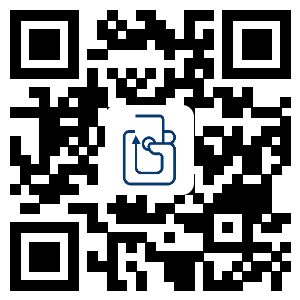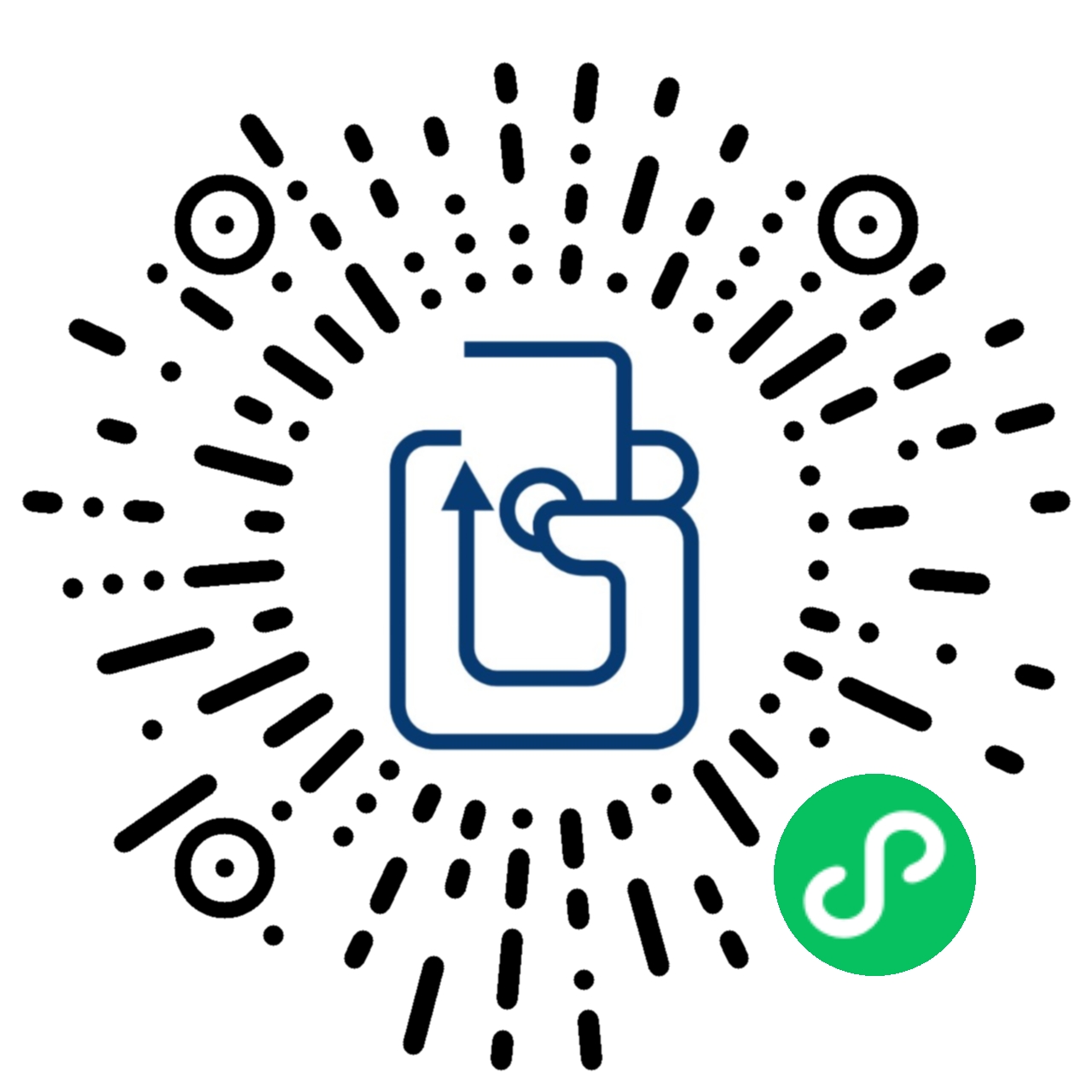苹果12怎么截图三种方法已经更新,很多用户买来的新苹果手机第一次用不知道怎么截图,今天带给你们多种方法,可以跟着文章内容进行操作,苹果12截图方法图文教程已经更新,如果对你有帮助可以收藏本页方便下次使用
内容介绍
1、基础按键截屏
同时按下iPhone 12侧边电源按钮和调高音量按钮,然后快速松开这两个按钮。截屏后,屏幕左下角会短暂地显示一个缩略图。轻点缩略图可将它打开,或向左轻扫可将它关闭。
2、“辅助触控”截屏
首先在 iPhone 12设置-辅助功能-触控中将“辅助触控”功能开启。然后在“自定操作”中,选择想要截屏的方式,例如选择“轻点两下”,然后在操作中选择“截屏”即可。
需要使用“辅助触控”截屏时,轻点两下手机屏幕上的“小圆点”即可实现截图。
3、轻点背面截屏
打开 iPhone 12 设置-辅助功能-触控,下拉到界面底部,点击“轻点背面”进行设置:
选择你想要截屏方式,例如“轻点两下”,然后设置为“截屏”即可。
需要截屏时,轻点 iPhone 12背面两下即可,即使佩戴手机壳也能实现该操作(过厚的保护壳可能会有影响)。
4、Safari 长截屏
Safari 浏览器自带长截屏功能,操作方法很简单,打开某个网站页面之后,可以按以上三种方式进行截屏,然后轻点左下角的缩略图。
点开缩略图后,在界面中选择“整页”,点击右上角的发送按钮,可以储存为 PDF 格式进行保存或分享给好友。
以上就是关于苹果12截图方法图文教程了,有很多种不同的方法都可以进行尝试,如果对你有帮助可以仔细的收藏本页,还有不会的可以在留言区说